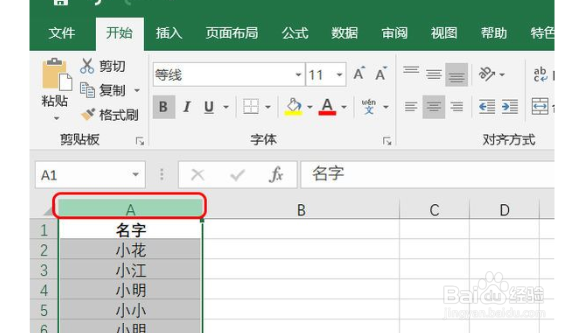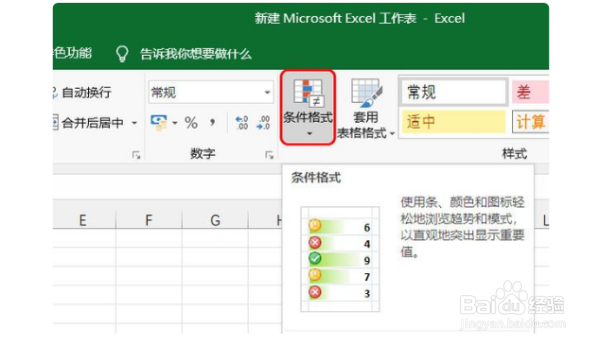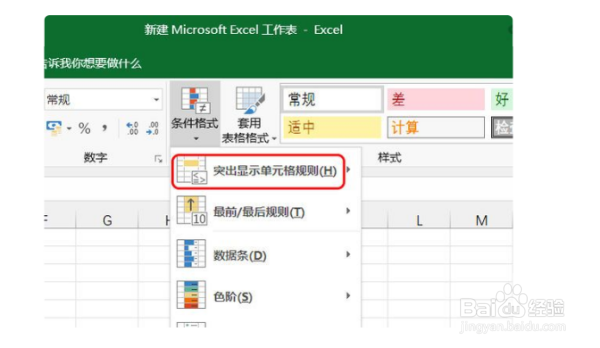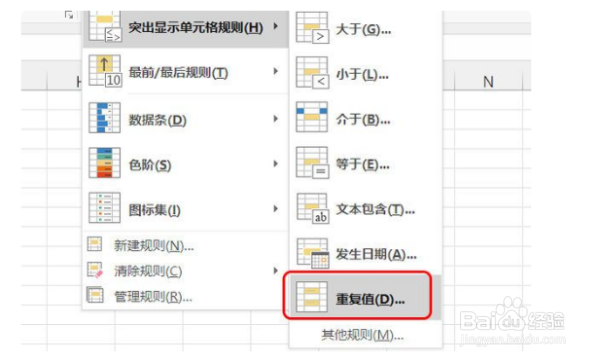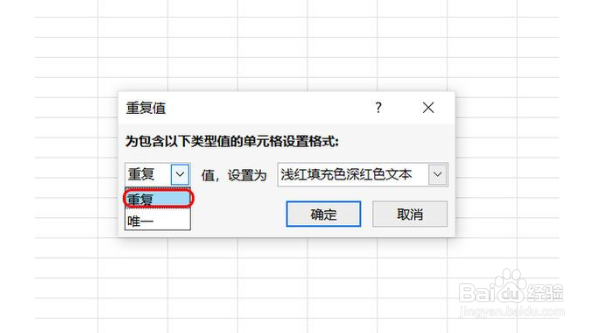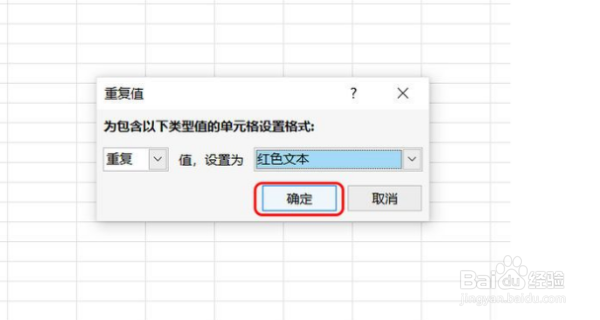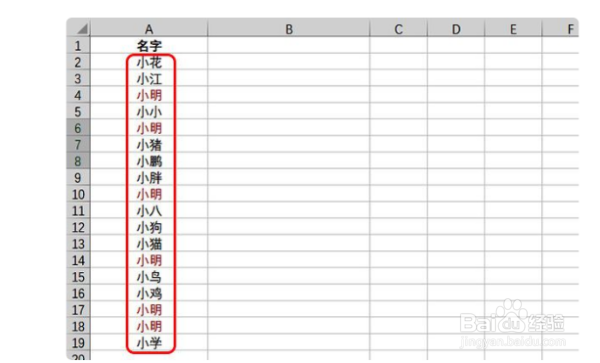1、打开要找重复值的文件,选中需要查找重复值的一列或某个区域,具体操作如下图红框所示;
2、点击上方的“开始”菜单,具体操作如下图红框所示;
3、找到并打开“条件格式”,具体操作如下图红框所示;
4、打开“突出显示单元格规则”,具体操作如下图红框所示;
5、找到并点击“重复值”,具体操作如下图红框所示;
6、在弹出的“重复值”框里面,选择“重复”(也可以根据个人需求选择“唯一”),具体操作如下图红框所示;
7、在设置颜色字体方面,可以根据个人喜好选择或者自定义,具体操作如下图红框所示;
8、设置完成,点击“确定”按钮,具体操作如下图红框所示;
9、如下图红框所示,所有的重复值都被以红色标出来了。